Una comunicación eficaz con los asistentes a su evento es fundamental para garantizar una experiencia perfecta. TimelyEn la plataforma de gestión de eventos de le ofrecemos la flexibilidad de personalizar su comunicación por correo electrónico habilitando o deshabilitando las plantillas de correo electrónico de emisión de entradas y RSVP.
Esta guía lo guiará a través de los pasos para adaptar su flujo de trabajo de mensajería de correo electrónico, lo que le permitirá administrar cómo y cuándo sus clientes reciben información importante del evento, desde confirmaciones de registro hasta detalles de venta de entradas.
1. Beneficios de utilizar la opción para habilitar o deshabilitar plantillas
Habilitar o deshabilitar las plantillas de correo electrónico ofrece varios beneficios clave:
- Comunicación personalizada: Personalice su comunicación por correo electrónico para alinearla con su identidad de marca y estrategia de mensajería.
- Procesos simplificados: Optimice su flujo de trabajo habilitando solo las plantillas que necesita, reduciendo el desorden y garantizando que envía mensajes relevantes a su audiencia.
- Control mejorado: Tenga control total sobre los correos electrónicos enviados desde su Timely cuenta, garantizando que cada mensaje sirva eficazmente a su propósito previsto.
2. Cómo deshabilitar plantillas para RSVP y emisión de boletos
De forma predeterminada, el sistema habilita todas las plantillas de comunicación para garantizar una comunicación fluida con sus clientes. Sin embargo, tiene la flexibilidad de personalizar su flujo de trabajo deshabilitando las plantillas que no desea que se envíen. Esto le permite administrar cómo y cuándo sus clientes reciben correos electrónicos relacionados con la venta de entradas, lo que garantiza que la comunicación se alinee con su estrategia de eventos.
A continuación encontrará todos los pasos necesarios para deshabilitar las plantillas de correo electrónico para emisión de boletos / RSVP en Timelyplataforma de:
- Inicie sesión en su Timely ,.
- Navegue a la sección Venta de entradas/RSVP sección en el menú principal de la izquierda.
- Haga clic en la Plantillas submenú para acceder a la lista de plantillas de correo electrónico.
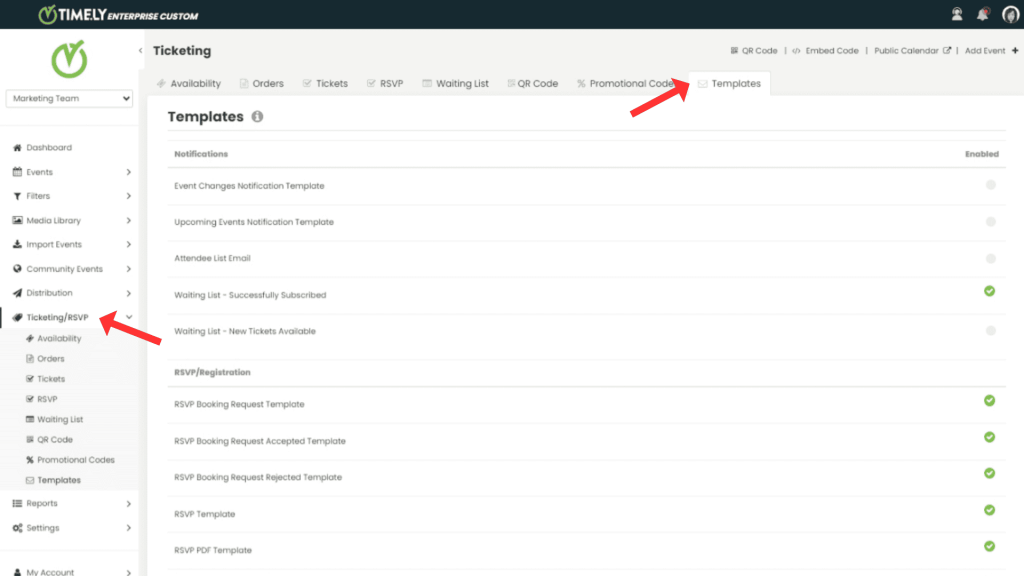
- Identifique la plantilla que desea deshabilitar y haga clic en el ícono correspondiente en “Habilitado”.
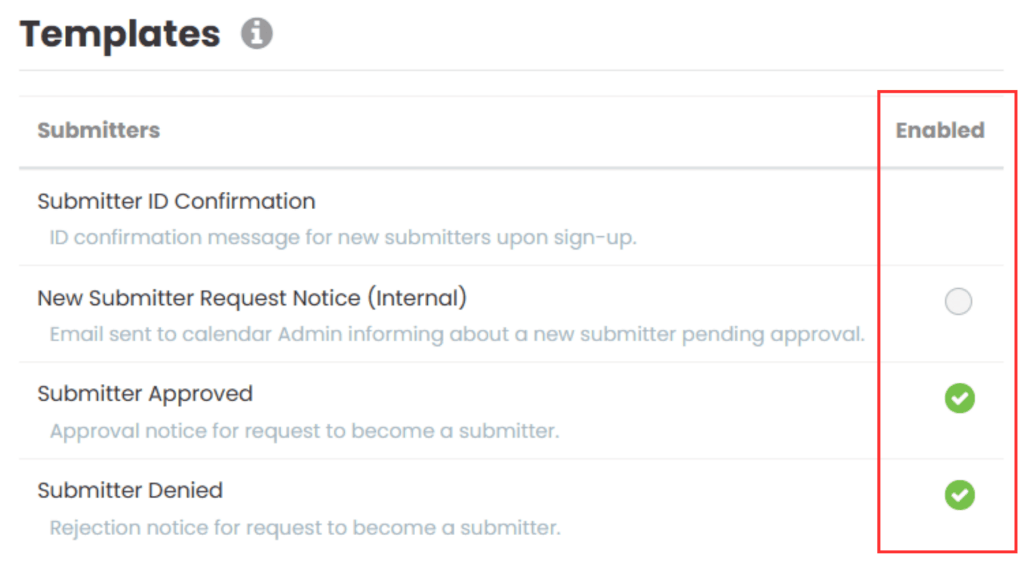
- Si la plantilla está habilitada, el sistema le preguntará con el mensaje “¿Desea deshabilitar esta plantilla?”.
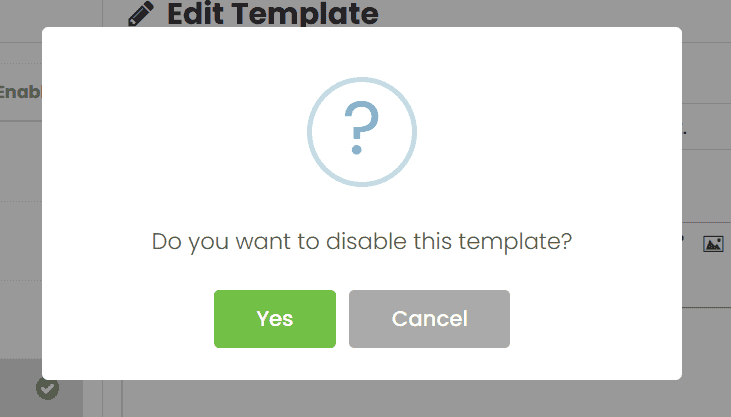
- Haga clic en Sí para deshabilitar la plantilla. La opción quedará desmarcada (gris), lo que indica que la plantilla está deshabilitada. Si hace clic Cancelar, la plantilla permanece habilitada y no se realizan cambios.
Tenga en cuenta que la desactivación de una plantilla de correo electrónico también afecta a los archivos PDF adjuntos a ese correo electrónico. Por ejemplo, si desactiva la plantilla "Confirmación de ticket", las plantillas "Resumen de pedido" y "PDF de ticket" ya no se enviarán, ya que están adjuntas al correo electrónico desactivado.
Además, si desactivas una plantilla PDF, indirectamente evitarás enviar el PDF. Por ejemplo, si desactivas el “Resumen del pedido”, el correo electrónico de “Confirmación del ticket” incluirá únicamente el archivo adjunto “PDF del ticket”, sin la factura del pedido.
3. Cómo habilitar plantillas de RSVP y emisión de boletos
Si ya ha desactivado una plantilla de correo electrónico y desea volver a activarla, el proceso es sencillo. Vaya a la configuración de la plantilla de correo electrónico dentro de TimelyPlataforma de . Localice la plantilla que desea habilitar y vuelva a colocar el interruptor en la posición "habilitado". Una vez reactivado, el sistema comenzará a enviar automáticamente la plantilla de correo electrónico como parte de su flujo de trabajo de comunicación para todas las acciones futuras de emisión de tickets. Esto le permite volver a presentar sin problemas mensajes esenciales a sus clientes cuando sea necesario.
Puede realizar un seguimiento de los cambios en las plantillas en los registros de actividad del usuario. Con esta función, puede supervisar quién en su equipo habilitó o deshabilitó una plantilla para lograr una mayor transparencia y rendición de cuentas.
con TimelyGracias a la interfaz intuitiva de , gestionar tus plantillas de correo electrónico nunca ha sido tan fácil. Personaliza tu comunicación y agiliza tu flujo de trabajo con facilidad. ¡Comienza a optimizar tu estrategia de correo electrónico hoy mismo!
¿Necesita ayuda adicional?
Para obtener más orientación y asistencia, visite nuestro Centro de AyudaAdemás, si tiene alguna consulta o necesita ayuda, no dude en ponerse en contacto con nuestro equipo de atención al cliente abriendo un ticket de soporte desde su Timely tablero de cuenta.
Además, en caso de que necesite ayuda adicional para implementar y utilizar Timely sistema de gestión de eventos, estamos encantados de ayudar. Explora todos los servicios profesionales Ofrecemos, y siéntete libre de ponte en contacto con nosotros ¡hoy!